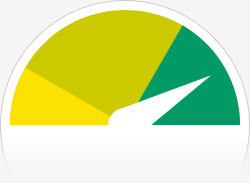El día de hoy al promediar las 10:13 a.m. de la madrugada (Luego de recibir el 2011) recibí un mail con el siguiente asunto: ¡Enhorabuena MVP de Microsoft 2011!.
Al inicio pensé que se trataba de una broma y como lo leí entre sueños no le tomé importancia, así que seguí descansando, luego medio sonámbulo seguí pensando en el mail y desperté emocionado y volví a revisar el mail, fue tan grande la sorpresa que lo primero que hice fue twitearlo, la primera persona en felicitarme fue mi queridísima amiga Gabriela Ludeña (Cabe resaltar que Gaby no sabe que es un MVP, pero como es una verdadera amiga igual me felicita), como se pueden dar cuenta aquí:

Luego también hice lo mismo con el BlackBerry y lo publiqué en el Facebook, los primeros en brindarme las felicitaciones fueron los amigos que están más pegados en el Facebook, como es el caso de Lucho Quiroz (Perú), Raúl Guerrero (México), Rodrigo Díaz Concha (México), Carlos Rojas (Perú), Elías Mereb (Venezuela) y muchos más:

Al conectarme a internet empecé a acceder a los beneficios de un MVP encontrándome con esta pantalla:

La verdad estoy contentísimo por haber recibido este reconocimiento de Microsoft Corp. en Internet Explorer, sin lugar a dudas es el mejor reconocimiento que he podido recibir por el trabajo que vengo realizando en las comunidades de todo el Perú.
Para terminar quisiera agradecer a Jorge Oblitas, Ronald Armas, Freddy Vidal, Rodrigo Díaz Concha, Elías Mereb, Juan Mestas, Mauricio Sougarret, César Fong, Danny Sánchez, Rafael Campos, Víctor Altamirano, a los Microsoft Influencers, a la familia de Microsoft Student Partners y a todos los que me han brindado su apoyo en el FY2010.
Gracias a todos!!!
Aquí parte del mensaje de Microsoft:
Estimado/a Francis Urteaga,
Enhorabuena. Nos complace presentarle el programa de nombramiento MVP de Microsoft® de 2011. Este nombramiento se concede a los líderes excepcionales de la comunidad técnica que comparten de forma activa su experiencia de alta calidad y de la vida real con otras personas. Le agradecemos especialmente la contribución que ha realizado en las comunidades técnicas en el área de Internet Explorer a lo largo del pasado año.
El programa de nombramiento de MVP de Microsoft nos proporciona una oportunidad única de celebrar y reconocer sus aportaciones importantes, así como de decir “Gracias por su liderazgo técnico”.
Felicitaciones, ahora es usted una de los pocas personas reconocidas como Profesional Más Valioso (MVP) de Microsoft en el mundo.
Toby Richards
Director general
Soporte En-línea Comunidad
 Francis Urteaga
Francis Urteaga
Microsoft MVP | Internet Explorer
Microsoft Student Partner Senior | Microsoft Perú
MUG | STC | Email | Blog





 en el evento organizado por el Student Tech Club de la Universidad Nacional José Faustino Sánchez Carrión, en el evento hablamos de Internet Explorer 9, Silverlight, LINQ y WPF con Microsoft Surface.
en el evento organizado por el Student Tech Club de la Universidad Nacional José Faustino Sánchez Carrión, en el evento hablamos de Internet Explorer 9, Silverlight, LINQ y WPF con Microsoft Surface. Francis Urteaga
Francis Urteaga ![]()
![]()
![]()
![]()
![]()